Kommandozeilen Interface
Import und Export Befehle
Das Plugin bietet Ihnen folgende Befehle für den Im- und Export:
- Produkt-Import
- Lagerbestand-Import
- Medien-Import
- Bestellexport
Wir empfehlen, dass Sie einen Cronjob für jeden Befehl einrichten. Sie müssen
bei jedem Befehl die ID der Verbindung angeben. Die ID können Sie mit
folgenden Befehl herausfinden: claritysuccess:connection:list.
Produkt-Import
Der claritysuccess:import:product-Befehl bietet folgende Optionen:
$ ./bin/console claritysuccess:import:product -h
Usage:
claritysuccess:import:product [options] [--] <connectionId>
Arguments:
connectionId Connection ID
Options:
-a, --sync-all If set to false: only products which have been changed since the last run will be imported.
-f, --force Force: don't stop on errors.
-h, --help Display this help message
-q, --quiet Do not output any message
-V, --version Display this application version
--ansi Force ANSI output
--no-ansi Disable ANSI output
-n, --no-interaction Do not ask any interactive question
--process-isolation Launch commands from shell as a separate process.
-e, --env=ENV The Environment name. [default: "production"]
-v|vv|vvv, --verbose Increase the verbosity of messages: 1 for normal output, 2 for more verbose output and 3 for debug
Help:
Import product data from Clarity&Success
Angenommen Sie nutzen die Verbindung mit ID 1:
Import aller Produkte:
./bin/console claritysuccess:import:product 1 -a
Import aller Produkte, bei Fehlern wird der Import nicht abgebrochen:
./bin/console claritysuccess:import:product 1 -a -f
Import alle Produkte, die sich seit dem letzten Import geändert haben:
./bin/console claritysuccess:import:product 1
Import aller Produkte, die sich seit dem letzten Import geändert haben. Bei Fehlern wird der Import nicht abgebrochen:
./bin/console claritysuccess:import:product 1 -f
Import eines bestimmten Produkts (ab Version 1.1.0)
./bin/console claritysuccess:import:product --ean <EAN DES PRODUKTES> 1
Lagerbestand-Import
Der claritysuccess:import:stock-Befehl bietet folgende Optionen:
Usage:
claritysuccess:import:stock [options] [--] <connectionId>
Arguments:
connectionId Connection ID
Options:
-f, --force Force: don't stop on errors.
-h, --help Display this help message
-q, --quiet Do not output any message
-V, --version Display this application version
--ansi Force ANSI output
--no-ansi Disable ANSI output
-n, --no-interaction Do not ask any interactive question
--process-isolation Launch commands from shell as a separate process.
-e, --env=ENV The Environment name. [default: "production"]
-v|vv|vvv, --verbose Increase the verbosity of messages: 1 for normal output, 2 for more verbose output and 3 for debug
Help:
Updates product's stock with data from Clarity&Success
Angenommen Sie nutzen die Verbindung mit ID 1:
Import der Lagerbestände für alle Produkte:
./bin/console claritysuccess:import:product 1
Import der Lagerbestände für alle Produkte. Bei Fehlern wird der Import nicht abgebrochen:
./bin/console claritysuccess:import:product 1 -f
Medien-Import
Der claritysuccess:import:media-Befehl bietet folgende Optionen:
$ ./bin/console claritysuccess:import:media -h
Usage:
claritysuccess:import:media [options] [--] <connectionId>
Arguments:
connectionId Connection ID
Options:
-a, --sync-all If set to false: only images of products which have been changed since the last run will be imported.
-f, --force Force: don't stop on errors.
-h, --help Display this help message
-q, --quiet Do not output any message
-V, --version Display this application version
--ansi Force ANSI output
--no-ansi Disable ANSI output
-n, --no-interaction Do not ask any interactive question
--process-isolation Launch commands from shell as a separate process.
-e, --env=ENV The Environment name. [default: "production"]
-v|vv|vvv, --verbose Increase the verbosity of messages: 1 for normal output, 2 for more verbose output and 3 for debug
Help:
Import product images from Clarity&Success
Angenommen Sie nutzen die Verbindung mit ID 1:
Import alles Medien:
./bin/console claritysuccess:import:media 1 -a
Import aller Medien und bei Fehlern wird der Import nicht abgebrochen:
./bin/console claritysuccess:import:media 1 -a -f
Import aller Medien, die sich seit dem letzten Import geändert haben:
./bin/console claritysuccess:import:media 1
Import aller Medien, die sich seit dem letzten Import geändert haben. Bei Fehlern wird der Import nicht abgebrochen:
./bin/console claritysuccess:import:media 1 -f
Produktbild-Import (Alternativ zum Medienimport)
Note
Verfügbar ab Version 1.1.4
Wichtig! Dieser Befehl sollte als Alternative zu claritysuccess:import:media
eingesetzt werden. Er arbeitet anders:
claritysuccess:import:media lädt alle Bilder komprimiert von Clarity&Success
herunter und importiert diese. Anhand des Dateinamens werden diese dann den
Produkten zugewiesen. Dabei werden alle Bilder aus Clarity&Success übertragen,
auch wenn diese Produkten zugewiesen sind, die nicht im Onlineshop vorhanden
sind. Sollte die Produktnummer ungültige Sonderzeichen beinhalten, fehlen diese
im Dateinamen. Diese Bilder werden dann nicht zugeordnet.
claritysuccess:import:productimages dagegen ruft für jedes Produkt einzeln die
Bilder bei Clarity&Success ab. Dieser Befehl ist langsamer, dafür werden nur
Bilder importiert, wenn das Produkt auch im Shop ist. Außerdem werden Bilder von
Produkten, welche Sonderzeichen in der Produktnummer haben importiert.
$ ./bin/console claritysuccess:import:productimages --help
Description:
Import product data from Clarity&Success
Usage:
claritysuccess:import:productimages [options] [--] <connectionId>
Arguments:
connectionId Connection ID
Options:
-a, --sync-all If set to false: only products which have been changed since the last run will be imported.
-f, --force Force: don't stop on errors.
--ean[=EAN] EAN, imports a single product using it's EAN
-k, --keep-existing Keep existing images.
-h, --help Display this help message
-q, --quiet Do not output any message
-V, --version Display this application version
--ansi Force ANSI output
--no-ansi Disable ANSI output
-n, --no-interaction Do not ask any interactive question
--process-isolation Launch commands from shell as a separate process.
-e, --env=ENV The Environment name. [default: "production"]
-v|vv|vvv, --verbose Increase the verbosity of messages: 1 for normal output, 2 for more verbose output and 3 for debug
Angenommen Sie nutzen die Verbindung mit ID 1:
Import aller Produktbilder:
./bin/console claritysuccess:import:productimages -a 1
Import aller Produktbilder und bei Fehlern wird der Import nicht abgebrochen:
./bin/console claritysuccess:import:productimages -a -f 1
Import aller Produktbilder, aber nur, wenn sich das Produkt seit dem letzten Import geändert hat:
./bin/console claritysuccess:import:productimages 1
Import aller Bilder von Produkten, die sich seit dem letzten Import geändert haben. Bei Fehlern wird der Import nicht abgebrochen:
./bin/console claritysuccess:import:productimages -f 1
Import der Bilder eines bestimmten Produktes:
./bin/console claritysuccess:import:productimages --ean <EAN DES PRODUKTS> 1
Bestellexport
Der claritysuccess:export:order-Befehl bietet folgende Optionen:
$ ./bin/console claritysuccess:export:order -h
Usage:
claritysuccess:export:order [options] [--] <connectionId>
Arguments:
connectionId Connection ID
Options:
-f, --force Force: don't stop on errors.
-h, --help Display this help message
-q, --quiet Do not output any message
-V, --version Display this application version
--ansi Force ANSI output
--no-ansi Disable ANSI output
-n, --no-interaction Do not ask any interactive question
--process-isolation Launch commands from shell as a separate process.
-e, --env=ENV The Environment name. [default: "production"]
-v|vv|vvv, --verbose Increase the verbosity of messages: 1 for normal output, 2 for more verbose output and 3 for debug
Help:
Send orders to Clarity&Success
Angenommen Sie nutzen die Verbindung mit ID 1:
Export aller offenen Bestellungen:
./bin/console claritysuccess:export:order 1
Export aller offenen Bestellungen. Bei Fehlern wird der Export nicht abgebrochen:
./bin/console claritysuccess:export:order 1 -f
Nachdem eine Bestellung exportiert wurde, wird das Kontrollkästchen aktiviert. Wenn Sie die Bestellung erneut exportieren möchten, entfernen Sie bitte das Häkchen.
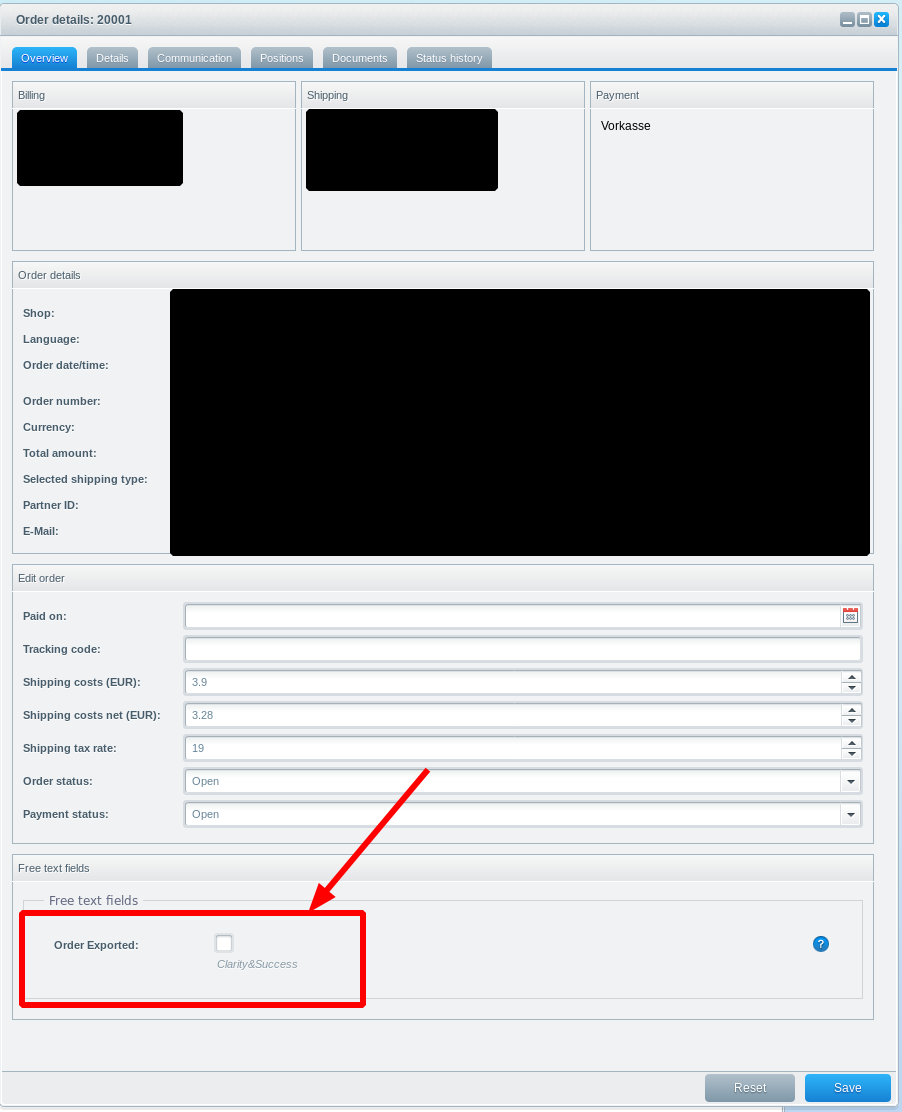
Tools
tba.